
Zoomミーティング中にビデオ会議カメラを制御する方法

リモート ワーク ミーティング、ハイブリッド ワーク イベント、販売プレゼンテーション を通じて行われていますビデオ会議プラットフォーム COVID-19 のパンデミックにより業務がリモートワークに移行して以来、Zoom など。
Zoom は企業が使用する主要な統合コラボレーションおよびコミュニケーション プラットフォームの 1 つであるため、企業は常にユーザーと顧客のためにサービスを改善しています。そのうちの 1 人は、PTZ ビデオ会議カメラを使用しているときに Zoom ミーティングを制御する権限を持つリモートの従業員です。
この記事では、PTZ ビデオ会議カメラと Zoom を使用してリモート ワーク ミーティング、ハイブリッド ワーク イベント、セールス プレゼンテーションを制御する方法、この新機能を無効および有効にする方法、およびその前提条件について説明します。だから、読み続けてください!
Zoom はリモートワークミーティングをどのように制御しますか?
Zoomの新機能の1つは、遠端カメラ制御機能.この機能により、ホストまたは別の指定された参加者がリモート参加者のカメラをリアルタイムで制御できるようになり、よりダイナミックで魅力的な会議体験が可能になります。
リモートワークと Zoom ミーティングで遠端カメラ制御を使用する利点
Zoom ミーティング中に、特定の関心領域にカメラの焦点を合わせます
遠端カメラ制御の主な利点の 1 つは、主催者または指定された参加者が会議中に特定の関心領域にカメラの焦点を合わせることができることです。これは、リモート参加者が製品やドキュメントなどの物理的なオブジェクトを表示する必要がある場合、または部屋に複数の人がいて、主催者が全員がカメラに映るようにしたい場合に特に役立ちます。
カメラの動きが減った
遠端カメラ制御は、カメラの動きの量を減らし、会議の全体的な品質を向上させるのにも役立ちます。カメラはスピーカーに焦点を合わせたままです。 これにより、気が散る動きやぎくしゃくしたカメラの動きを防ぎ、会議の流れを妨げて参加を減らすことができます。
ホストまたは指定されたリモート会議参加者がカメラ設定を調整できるようにします
遠端カメラ制御機能のもう 1 つの利点は、主催者または指定された参加者が明るさやコントラストなどのカメラ設定を調整して、遠隔地の参加者がカメラに映るようにすることができることです。これは、照明条件が悪い場合や、リモート参加者が暗い部屋にいる場合に特に重要です。
遠端カメラ制御の前提条件
- Far End Camera Control を使用するには、アカウント所有者または管理者権限が必要です
- ファー エンド カメラ コントロールに使用するカメラには、パン/チルト/ズーム (PTZ) 機能が必要です。
Zoom の遠端カメラ制御機能を使用するには、アカウント所有者または管理者権限が必要です。これは、これらのアクセス レベルを持つユーザーのみが、ミーティングの遠端カメラ制御を有効にできることを意味します。
さらに、Far End Camera Control に使用されるカメラには、パン/チルト/ズーム (PTZ) 機能が必要です。このタイプのカメラでは、主催者または指定された参加者がカメラのパン、チルト、およびズーム機能をリモートで制御できます。これは、遠端カメラ制御機能を使用するために不可欠です。
すべてのカメラに PTZ 機能があるわけではないことに注意することが重要です。そのため、この機能を使用する前に、使用するカメラが遠端カメラ制御と互換性があることを確認することが重要です。カメラに PTZ 機能がない場合、Far End Camera Control 機能は動作しません。
遠端カメラ制御機能を有効または無効にする方法
リモート ワーク ミーティング、ハイブリッド ワーク イベント、セールス プレゼンテーションで Zoom の遠端カメラ コントロール機能を有効にするには、次の手順に従う必要があります。
アカウント
- Zoom ウェブポータルにログインする アカウント設定を変更する権限を持つ管理者として。
- ナビゲーション メニューで [アカウント管理] をクリックし、[アカウント設定] をクリックします。
- [ミーティング] タブに移動します。
- [会議中 (詳細)] セクションを見つけて、[遠端カメラ制御] のトグルを見つけます。
- トグルをクリックして、FECC を有効または無効にします。
- プロンプトが表示されたら、[有効化] または [無効化] をクリックして変更を確認します。
- (オプション) アカウント内のすべてのユーザーに対してこの設定を必須にする場合は、ロック アイコンをクリックし、[ロック] をクリックして確定します。
グループ
- グループを編集する権限を持つ管理者として Zoom Web ポータルにログインします。
- ナビゲーション メニューで [ユーザー管理] をクリックし、[グループ] を選択します。
- 変更するグループ名を選択します。
- [ミーティング] タブに移動します。
- [会議中 (詳細)] セクションを見つけて、[遠端カメラ制御] のトグルを見つけます。
- トグルをクリックして、遠端カメラ制御を有効または無効にします。
- プロンプトが表示されたら、[有効化] または [無効化] をクリックして変更を確認します。
- 注: トグルがグレー表示されている場合は、アカウント レベルでロックされており、グループに対して変更することはできません。
- (オプション) グループ内のすべてのユーザーに対してこの設定を必須にする場合は、ロック アイコンをクリックし、[ロック] をクリックして確定します。
ユーザー
- Zoom Web ポータルにログインします。
- ナビゲーション パネルの [設定] をクリックします。
- [ミーティング] タブに移動します。
- [会議中 (詳細)] セクションを見つけて、[遠端カメラ制御] のトグルを見つけます。
- トグルをクリックして、ミーティングの FECC を有効または無効にします。
- プロンプトが表示されたら、[有効化] または [無効化] をクリックして変更を確認します。
- 注: トグルがグレー表示されている場合は、グループまたはアカウント レベルでロックされています。この場合、Zoom 管理者に連絡して変更する必要があります。
相手側カメラ制御機能の使用方法
注: あなたまたはあなたのアカウントのユーザー (管理者の場合) に対して、遠端カメラ制御が有効になっていることを確認してください。
Zoom ミーティング中にカメラ コントロールを使用するには、次の手順に従います。
- Zoom ミーティングを開始または参加します。
- カメラを制御したい参加者のビデオを特定し、[カメラ制御の要求] を選択します。
- 注: カメラ制御を要求できるようにするには、参加者がパン/チルト/ズーム (PTZ) 機能を備えたカメラを持っている必要があることに注意してください。
- 遠端は、カメラ制御を承認するプロンプトを受け取ります。
- リクエストが承認されると、参加者のカメラをパン、チルト、ズームできるようになります。
最高の PTZ ビデオ会議カメラ 2023
Zoom は、ビデオ会議、リモート ワーク ミーティング、およびハイブリッド ワーク イベント用のリモート コントロール機能を提供します。あなたが使用することができますパン、傾き、 とズーム カメラをリモートで制御する機能。
Zoom でうまく機能する PTZ カメラの例は次のとおりです。クールポ AI ハドルショット とクールポのAIハドルミニ。
クールポ AI ハドルショット
AIハドルパナにはデュアルポジショニングテクノロジー AI がアクティブな会議参加者を音声とジェスチャーで検出する機能。
さらに、Pana はプラグ アンド プレイのビデオ会議です。カメラ、 つまり、ラップトップ/コンピューターに直接差し込むだけです。そして持っている 他のソフトウェアをダウンロードしたり、Wi-Fi や Bluetooth に接続したりする必要はありません。
- 1080p ビデオ会議ソリューションをサポート
- 360 度視野
- 最大 15 フィートのピックアップを備えた 4 つのスマート マイク
- オールサラウンドスピーカー
- デュアルポジショニングテクノロジー
- プラグ&プレイ
クールポ AI Huddle Mini
AI Huddle Mini にはジェスチャーコントロール機能これにより、会議室での会議参加者の動きを追跡できます。
たとえば、参加者が手のひらを開いて手を顔の近くに上げると、AI はその参加者に焦点を合わせ、室内での動きを追跡します。これは、会議の最も重要な側面にカメラが常に焦点を合わせていることを保証するため、ディスカッションやプレゼンテーション中に非常に役立ちます。
- 最大 4k のビデオ会議ソリューションをサポート
- ビームフォーミング技術
- エコー・キャンセリング
- バックグラウンドノイズリダクション
- フレームマスター
- 師団長
Pana、Mini、および Mini Lite カメラで究極のビデオ会議体験を手に入れましょう!もう待たずに今すぐ購入して、シームレスで効率的なリモート会議を実現してください!
結論
結論として、Zoom の遠端カメラ制御機能により、リモート会議参加者は会議中にリアルタイムで PTZ ビデオ会議カメラを制御でき、特定の関心領域に焦点を当てる、カメラの動きを減らす、カメラ設定を調整するなど、いくつかの利点が得られます。
この機能を有効または無効にするには、ユーザーは Zoom Web ポータルを介して、アカウントの種類 (アカウント、グループ、またはユーザー) に応じて提供される指示に従います。 Zoom ミーティング中にこの機能を効果的に使用するには、PTZ 付きのカメラが必要です。機能、 そのようなとして クールポ AI ハドル パナとクールポ AI ハドル ミニ。
Recent blogs
Return to Office 2.0: Remote Work Is Evolving, But So Are the Distractions


%20(1).jpg)

.jpg)
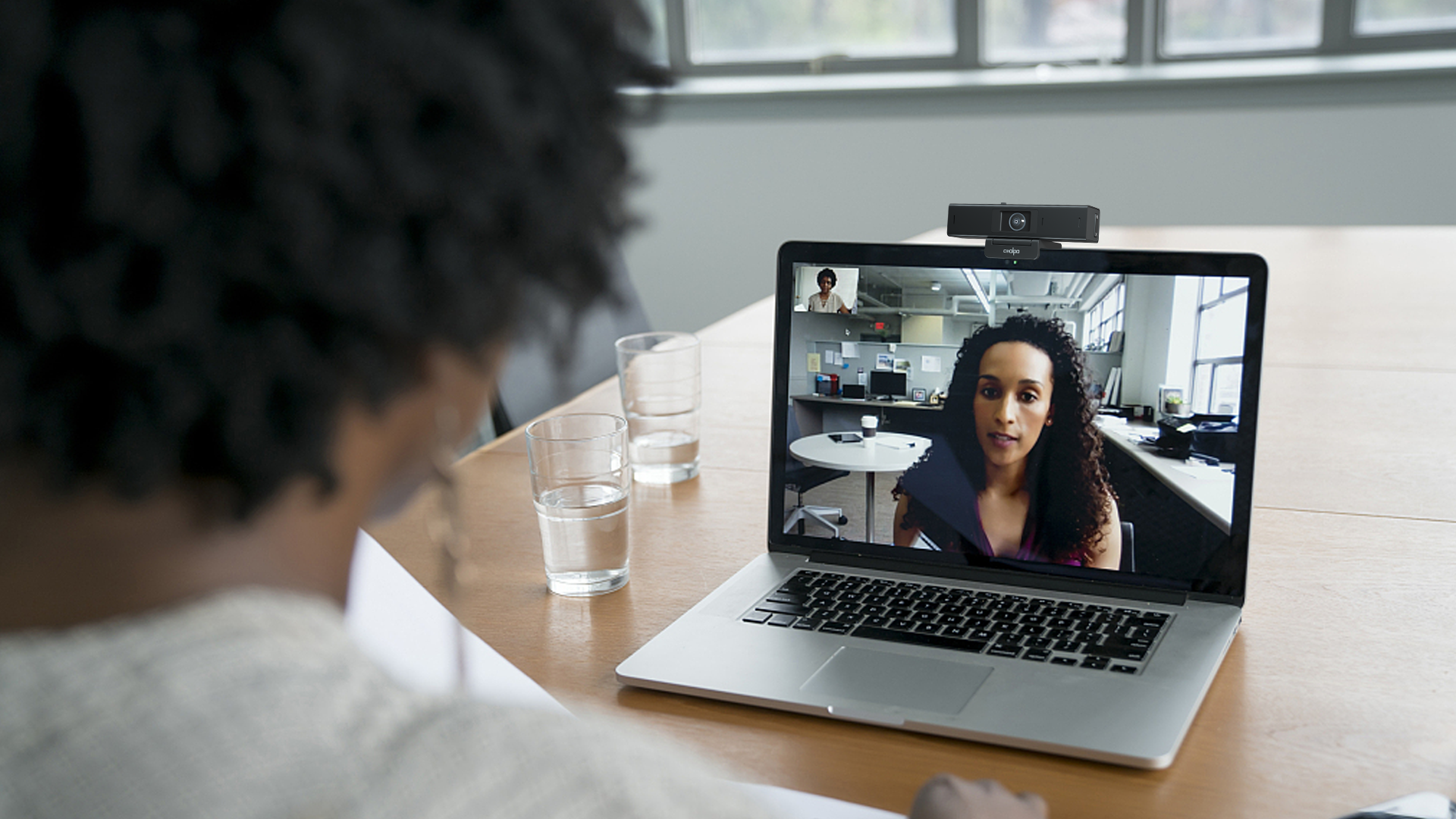
.jpg)



